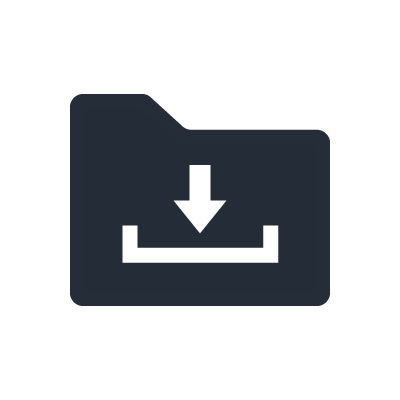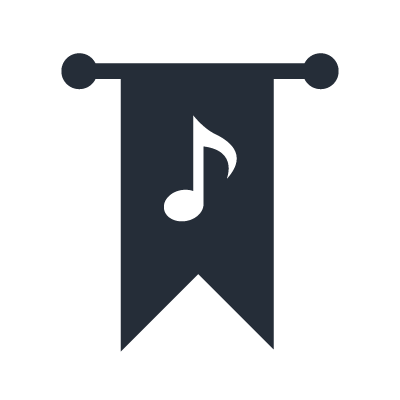MusicCast 소개
MusicCast가 무엇인가요?
MusicCast는 AV 리시버, 사운드 바, 무선 스피커 및 턴테이블을 포함하여 많은 Yamaha 제품에 내장된 멀티룸 시스템입니다. 사용자의 Wi-Fi® 라우터와 작동하도록 설계된 MusicCast를 이용해 MusicCast 앱, Alexa device* 또는 Control4, ELAN이나 RTI 같은 타사 제어시스템으로 모든 사용자 음악 및 기타 오디오 콘텐츠를 가정의 모든 방에 스트리밍할 수 있습니다.
특정 MusicCast 제품은 MusicCast 서라운드 및/또는 MusicCast Stereo 기능을 지원하며, 이러한 제품으로 한 방에서 서라운드 및 스테레오 사운드를 위해 무선 다중 스피커를 구성할 수 있습니다. MusicCast Surround를 이용해 호환되는 AV 리시버나 사운드와 함께 사용하는 경우 5.1채널 홈 시어터 시스템을 만들기 위해 호환되는 MusicCast 스피커를 무선 리어 서라운드 사운드 스피커로 사용할 수 있습니다. MusicCast Stereo로 호환되는 MusicCast 스피커를 사용하여 스테레오 또는 2.1채널 스테레오를 구성할 수 있습니다.
*아마존 알렉사를 이용한 음성 명령 제어는 지역에 따라 다르게 제공됩니다.
MusicCast를 다른 멀티룸 오디오 시스템과 구분 지어 주는 것은 무엇인가요?
진정한 사운드. 세계 최대의 악기 제조업체 및 전문가용과 가정용 오디오 솔루션 모두에서 선도자로서 Yamaha의 사운드 품질에 대한 열정은 여러분과 같습니다. 이 열정은 개별 제품의 사운드 성능에서부터 고해상도 오디오 스트리밍과 같은 MusicCast로 지원되는 기반 기술에까지 당사의 제품군 전반에 반영됩니다.
선택. MusicCast 제품군에는 다른 멀티룸 오디오 시스템에 비해 다양한 성능 수준과 가격대로 매우 다양한 제품 유형이 있습니다. MusicCast 사용 장치는 무선 스피커 및 사운드 바에 국한되지 않습니다. AV 리시버, 스테레오 리시버, 스트리밍 앰프, 멀티룸 스트리밍 앰프, 서브우퍼 및 턴테이블도 MusicCast 제품군에서 찾아보실 수 있습니다.
유연성. MusicCast 제품은 Wi-Fi뿐만 아니라 Bluetooth®, Spotify Connect 및 AirPlay®와 같은 다른 무선 기술도 지원합니다. 장치를 Ethernet에 유선으로도 연결할 수 있습니다. 또한, 많은 MusicCast 모델은 집 전체에서 듣기 위한 소스로 선택할 수 있는 HDMI®, 광, 아날로그 및/또는 포노 입력을 제공합니다. 유선이나 무선, 스트리밍이나 기존 콘텐츠, 홈 시어터나 집 전체 오디오 등 MusicCast는 이 모든 것을 지원합니다.
10년 전 구형 MusicCAST 또는 MusicCAST2 시스템과 호환되는 새 MusicCast 시스템이 있나요?
Yamaha는 2003년에 MusicCAST와 비슷한 명칭의 무선 멀티룸 오디오 시스템을 소개한 첫 AV 제조업체 중 하나였습니다. 이는 2009년에 MusicCAST2로 이어졌고, 그런 다음 2015년 8월에 MusicCast가 뒤를 이었습니다. 2015년 8월부터 현재까지 출시된 모델들은 서로 호환됩니다.
MusicCast Surround가 무엇인가요?
일부 AV 리시버와 MusicCast BAR 400 사운드 바를 사용하여 일부 MusicCast 스피커를 무선 서라운드 사운드 스피커로 사용할 수 있습니다. 이것은 MusicCast 앱에서 구성할 수 있습니다. MusicCast Surround 기능은 리어 스피커용으로 방의 앞에서 방 뒤까지 배선하는 것이 번거롭거나 불가능한 상황에 이상적입니다.
호환성 있는 AV 리시버를 사용할 때 MusicCast Surround를 이용하여 유선 스피커를 앞 채널(앞 좌측, 중앙, 앞 우측)용으로 그리고 일부 MusicCast 무선 스피커를 서라운드(서라운드 좌측, 서라운드 우측)용으로 5.1채널 서라운드 사운드 시스템을 구축할 수 있습니다.이것은 MusicCast 무선 서브우퍼 사용 옵션도 지원합니다.
Dolby Atmos/DTS:X를 갖춘 MusicCast Surround 호환형 7채널 및 9채널 AV 리시버를 이용해 유선 스피커를 프론트 및 프론트 Height 채널용으로 그리고 일부 MusicCast 무선 스피커를 서라운드용으로 5.1.2채널 시스템을 구축할 수 있습니다. 뒤 위쪽 및/또는 Surround Back 스피커는 지원되지 않습니다.
MusicCast BAR 400을 사용할 때 MusicCast Surround로 일부 MusicCast 스피커를 이용하여 무선으로 서라운드 사운드를 추가할 수 있습니다. MusicCast BAR 400은 박스에 포함된 무선 서브우퍼와 함께 제공됩니다. 뒤 서라운드 사운드용 스피커는 별도로 제공됩니다.
MusicCast Stereo가 무엇인가요?
MusicCast 앱을 사용하여 일부 MusicCast 스피커로 스테레오 또는 2.1채널 스테레오 설정용으로 구성할 수 있습니다. 스피커 모델에 따라 이것은 하나 또는 두 개의 스피커 및 필요한 경우 MusicCast SUB 100 서브우퍼로 구성할 수 있습니다. MusicCast Stereo 설정은 MusicCast 앱을 사용하여 구성합니다.
WX-030 및 WX-010과 같은 구형 MusicCast 모델은 특별한 설정 절차를 사용하여 스테레오 페어링(연결)을 지원하지만, 2.1채널 스테레오 구성을 지원하지 않습니다. 항상 모든 펌웨어를 최신 버전으로 업데이트해야 합니다.
MusicCast 설정
MusicCast 시스템을 설정하려면 무엇이 필요한가요?
·하나 이상의 Yamaha MusicCast 제품.
·Wi-Fi 라우터(공유기)
·Apple® 또는 Android™ 모바일 장치(iOS 10.0 또는 Android 4.1 이상)의 Free MusicCast 앱
MusicCast 앱에 MusicCast 기기를 어떻게 추가하나요?
MusicCast 앱은 MusicCast 장치를 시스템에 추가하기 쉽게 해 줍니다.설정 메뉴에서 “새장치 추가”를 선택한 다음 장치의 “CONNECT” 버튼을 몇 초 동안 누르고 있는 것을 포함하여 간단한 절차에 따릅니다.
MusicCast가 지원하는 Wi-Fi 대역은 무엇인가요?
모든 MusicCast 제품은 Wi-Fi CERTIFIED®이고 2.4Ghz로 작동할 수 있습니다. MusicCast Surround/Stereo와 호환되는 MusicCast 제품 또한 5Ghz도 지원합니다.
낮은 주파수가 전송률이 높으므로 MusicCast 시스템을 설정할 때 일반적으로 2.4Ghz로 지정된 SSID를 선택하는 것이 좋습니다.5Ghz를 지원하는 MusicCast 모델의 경우 특히 무선 혼잡이 심한 환경에서 이 선택을 통해 더 깨끗한 채널 가용성을 제공합니다.
MusicCast Surround/Stereo 구성은 라우터를 통과하지 않는 별도의 5GHz 연결을 사용하여 단일 룸 내의 장치 간 최고의 성능을 낼 수 있습니다.
MusicCast 기기를 Wi-Fi 라우터에 연결하려면 Ethernet 케이블을 사용해야 하나요?
아니요. 장치에서 “CONNECT” 버튼을 사용하여 앱에서 몇 가지 간단한 단계에 따라 가정 Wi-Fi 라우터에 무선으로 연결할 수 있습니다. MusicCast는 원하는 경우 유선 Ethernet 연결 사용 옵션을 제공합니다.
MusicCast 기기를 Wi-Fi 라우터에 연결할 때 특별한 어댑터가 필요한가요?
아닙니다. MusicCast 기기는 어떠한 특별한 어댑터 없이 Wi-Fi 라우터로 직접 연결할 수 있습니다.
Yamaha에서 MusicCast 무선 확장기/부스터를 사용할 수 있나요?
MusicCast에서는 표준 Wi-Fi 802.11 무선 기술이 사용되었습니다. Wi-Fi 확장기 및 부스터는 시중에 많이 나와 있으니 집에서 Wi-Fi 범위를 확장하는데 사용할 수 있습니다.
MusicCast가 무엇을 지원하나요?
MusicCast 가 지원하는 고해상도 오디오 포맷은 무엇인가요?
모든 MusicCast 장치는 WAV, FLAC 및 AIFF를 192kHz / 24비트까지 지원할 뿐만 아니라 Apple® Lossless (ALAC)를 96kHz / 24비트까지 지원합니다. MusicCast AV 리시버, Hi-Fi 컴포넌트 및 Powered 모니터 스피커는 DSD를 5.6Mhz까지 지원합니다.
일부 MusicCast 장치는 단일 룸 스트리밍용으로 384kHz / 32비트까지의 더 높은 해상도의 오디오 및 11.2Mhz까지의 DSD도 지원합니다.자세한 정보에 대해서는 개별 제품 명세서를 참조합니다.
MusicCast을 이용하면 여러 방에서 동시에 고해상도 오디오 형식을 스트리밍할 수 있나요?
여러 MusicCast 장치가 재생용으로 “연결되어” 있을 때 마스터 룸 재생은 본래의 샘플링 비율로 그리고 다른 방은 48kHz로 내려 변환합니다.DSD 콘텐츠의 재생은 서로 연결된 MusicCast 장치로는 지원되지 않습니다.
MusicCast로는 어느 스트리밍 서비스가 지원되나요?
스트리밍 서비스는 국가와 모델별로 다릅니다. Bluetooth를 사용하여 MusicCast는 사용자의 스마트폰이나 태블릿에서 제공되는 모든 스트리밍 서비스의 콘텐츠를 지원합니다.
MusicCast로 다른 방에서 다채널 서라운드 사운드 콘텐츠(5.1채널, 7.1채널 등)를 즐길 수 있나요?
다채널 콘텐츠(5.1채널, 7.1채널 등)는 마스터 룸에 영향을 주지 않고 다른 방 재생을 위해 2채널로 믹스됩니다.
MusicCast는 Apple AirPlay®를 지원하나요?
모든 MusicCast 제품은 AirPlay를 지원합니다. AirPlay를 통해 스트리밍할 때는 동시에 여러 MusicCast 장치를 연결할 수 없습니다. Mac® 또는 PC 상의 iTunes®에서 AirPlay를 통해 스트리밍할 때는 iTunes 앱을 사용해서 여러 MusicCast 장치를 선택할 수 있습니다. 여러 장치 재생용 콘텐츠를 연결하고자 하는 경우 Bluetooth 연결이나 외부 입력(HDMI, 광, 아날로그)을 사용합니다.
MusicCast는 휴대폰에 iTunes나 뮤직 라이브러리를 지원하나요?
MusicCast 앱은 DRM(디지털 권한 관리)으로 보호되지 않은 스마트폰 및 태블릿에 저장된 노래의 재생을 지원합니다. 이 앱은 대부분 Windows 및 Mac 컴퓨터에서 이미 제공되거나 쉽게 추가할 수 있는 UPnP(유니버셜 플러그 앤 플레이)를 통해 컴퓨터에 저장된 음악 라이브러리의 재생도 지원합니다. 또한, AirPlay를 이용하여 컴퓨터의 iTunes에서 MusicCast 장치로 스트리밍도 할 수 있습니다.
MusicCast는 Bluetooth를 지원하나요?
예. 모든 MusicCast 장치는 Bluetooth를 지원합니다. Bluetooth 입력 소스는 여러 개 연결된 MusicCast 장치와 함께 사용할 수 있어서 음악을 여러 방에서 동시에 재생할 수 있습니다. MusicCast는 재생하는 동안 Bluetooth 입력 장치의 기본 볼륨, 재생/일시정지 및 트랙 건너뛰기 제어를 할수 있습니다..
Bluetooth 소스를 사용하면 MusicCast 재생을 싱크할 수 있나요?
Bluetooth 무선 기술에는 약간의 지연이 있습니다. Bluetooth로 MusicCast 시스템에 입력 할 때는 모든 MusicCast 기기가 서로 싱크되지만 송신하는 기기와 수신하는 (마스터) MusicCast 기기 사이에 약간의 지연이 있습니다. 오디오 전용 콘텐츠에서는 알아차리기 어렵지만 스마트폰/태블릿에서 동영상 콘텐츠를 재생하고 MusicCast 시스템으로 오디오를 스트리밍하면 ‘립싱크’ 지연이 드러날 수 있습니다.
MusicCast에서 Bluetooth를 통해 오디오 콘텐츠를 송신할 수 있나요?
대부분의 MusicCast 장치는 Bluetooth 사용 스피커 또는 헤드폰에 출력 스트림으로 Bluetooth 전송을 지원합니다. Bluetooth 장치는 SCMS-T / A2DP 프로파일 호환형이어야 합니다. Bluetooth를 입력으로 사용 중인 경우 동시에 콘텐츠를 전송할 수 없다는 것에 유의하십시오.
[설정 순서]
1. Bluetooth 장치(무선 헤드폰 등)에 대한 Bluetooth 연결을 페어링(연결) 상태로 설정합니다.
2.“MusicCast CONTROLLER”의 재생 화면에서 빨간색 원으로 표시된 마크를 누릅니다.
3. “Bluetooth Transmission”을 누릅니다.
4. Bluetooth 장치(무선 헤드폰 등)를 선택합니다.
5. “Done”을 누릅니다.

Bluetooth 스피커나 Bluetooth 헤드폰을 MusicCast 기기와 싱크할 수 있나요?
Bluetooth 무선 기술에는 약간의 지연이 있습니다. MusicCast 기기에서 Bluetooth로 출력해서 Bluetooth 스피커나 헤드폰에서 스트리밍 하도록 설정한 경우에는 MusicCast 기기에서보다는 약간의 지연이 발생합니다. 두 기기가 같은 방이나 옆 방에서 재생을 하는 경우에 지연을 확연히 느낄 수 있지만, 기기가 서로 다른 공간에 있으면 차이를 알기 힘듭니다. 때로는 밤 늦게 Bluetooth 헤드폰을 사용하거나 욕실에서 방수 Bluetooth 스피커를 사용하는 등 Bluetooth 기기로 스트리밍하고 MusicCast 기기에서는 음소거를 해야 하는 경우도 많이 있습니다.
MusicCast는 Network Attached Storage(NAS) 장치를 지원하나요?
예. 모든 MusicCast 장치는 네트워크로 연결된 컴퓨터와 UPnP(유니버셜 플러그 앤 플레이) 네트워킹 프로토콜을 사용하는 NAS 장치로부터의 재생을 지원합니다.
MusicCast 사운드 바 또는 AV리시버(HDMI, 광케이블, 아날로그 또는 포노 입력 등) 외부 입력인 경우에도 여러 방에서 재생이 가능한가요?
예. 재생을 위해 외부 입력을 선택하고 연결된 방식으로 여러 MusicCast 장치와 공유할 수 있습니다. 외부 입력을 선택하면 MusicCast는 사운드 설정 메뉴(지금 재생 화면의 볼륨 슬라이더 옆의 앱에 있음) 아래에 오디오 동기화 처리 방법에 대한 옵션을 제공합니다. Audio Sync 모드는 여러 MusicCast 장치 간 오디오 동기화 순서를 정하고 TV Lip Sync 모드는 AV 리시버나 사운드 바와 TV 간 오디오 동기화 순서를 정합니다.
MusicCast 앱 FAQs
MusicCast 앱으로 얼마나 많은 MusicCast 장치를 제어할 수 있나요?
MusicCast 장치를 32개까지 MusicCast 앱(버전 2.7 이상)에 추가할 수 있습니다.모든 MusicCast 모델을 이용해 10개까지의 그룹을 동시 재생용으로 함께 연결할 수 있습니다.여러 연결 그룹이 지원됩니다.
방 안에서 앱에서 많은 장치를 연결할 수 있는 MusicCast Surround/Stereo 구성의 경우, 마스터 룸의 장치만 포함됩니다. (마스터에 연결된) 클라이언트 룸은 여러 장치가 MusicCast Surround/Stereo 구성인 경우에도 하나로 여겨집니다.
2018년에 소개된 MusicCast 모델(예: MusicCast Surround/Stereo 모델)은 10개 무선 연결 또는 20개 Ethernet 연결 장치까지의 연결된 그룹을 지원할 수 있습니다. 20개까지의 무선 및 유선 장치를 혼합할 수 있지만, 성능은 다를 수 있습니다.
MusicCast 앱은 MusicCast AV리시버에서 존 기능을 지원하나요?
예. MusicCast 앱을 이용하면 설정 메뉴에서 존 기능을 활성화할 수 있습니다. 사용자는 MusicCast 앱에서 입력을 선택하고 보조 존에서 기본 음량을 제어할 수 있습니다.
알렉사 소개
Amazon 알렉사가 무엇인가요?
알렉사는 Amazon이 제공하는 클라우드 기반 음성 서비스입니다. 알렉사를 이용하면 음성 명령으로 음악을 재생하고, 뉴스를 듣고, 날씨를 확인하거나 스마트 홈 기기를 제어할 수 있습니다. 알렉사는 Echo 기기, Fire TV 기기 및 알렉사 기능을 사용할 수 있는 기타 기기 등 많은 Amazon 제품에 탑재되어 있습니다.
알렉사로 제어할 수 있는 MusicCast 제품은 어떤 것이 있나요?
모든 MusicCast 모델을 MusicCast 스마트 홈 기술 및/또는 MusicCast 기술을 사용하면 알렉사로 제어할 수 있습니다. MusicCast 제품에 최신 펌웨어를 로딩하고 호환되는 스마트 기기에는 MusicCast 앱의 최신 버전을 설치해야 합니다.
MusicCast 제품을 음성 명령으로 제어할 수 있는 알렉사 제품은 어느 것이 있나요?
모든 마이크가 달린 알렉사 기능을 사용할 수 있는 제품에서 MusicCast 제품의 음성 제어를 사용할 수 있습니다. 이러한 제품에는 Echo, Echo Dot, Echo Plus, Echo Show, Echo Spot, Echo Look, Amazon Tap, Amazon Fire TV 및 Amazon Fire HD Tablets뿐 아니라 타사의 제품도 다수 있습니다.
어떻게 알렉사가 MusicCast에서 작동하도록 설정하나요?
MusicCast에서 알렉사를 이용하려면 Echo와 MusicCast 제품에 Wi-Fi®를 연결하고 스마트 기기에 알렉사 앱과 MusicCast 앱을 설치해야 합니다.
MusicCast Smart Home 스킬과 MusicCast 스킬의 다른 점이 무엇인가요?
MusicCast Smart Home 기술은 단일 MusicCast AV 수신기, 사운드바, 무선 스피커 또는 Hi-Fi 구성 요소, Hi-Fi 시스템을 제어하는 데 가장 많이 사용하는 일상적인 음성 명령을 지원합니다. 이 기본 명령에는 전원 켜기/끄기, 볼륨 조정, 재생/일시 정지/건너뛰기/이전, 음소거/음소거 해제 및 입력 선택이 포함됩니다. 이 기술은 "Alexa, 주방 볼륨 높여 줘"와 같은 간단한 Alexa 표준 명령을 지원합니다. MusicCast Smart Home 기술을 사용하면 Alexa 계정에서 설정한 스트리밍 서비스를 간편한 명령을 통해 재생할 수 있습니다. "Alexa, 거실 [스트리밍 서비스]를 재생해 줘." MusicCast 기술은 기본 기능을 뛰어 넘어 회의실 연결, 다중 회의실 제어, MusicCast 즐겨찾기/재생 목록의 재생 등과 고유의 MusicCast 기능을 더욱 강력하게 제어할 수 있습니다. 이 명령은 "Alexa, MusicCast를 주방과 거실에 연결해 줘" 등 MusicCast에 맞게 사용자 정의됩니다.
Alexa Tips
1. Put a little space between your Echo and your speaker or sound bar, and to place it where it can pick up your voice. When you have music or TV sound playing, this gives your Echo a better chance of hearing the "Alexa" wake word and your voice commands.
2. The MusicCast skills are intended to allow voice control of the most common, everyday functions rather than every feature available on every model. It can be helpful to know what you can and can’t do.
3. If it seems that Alexa keeps hearing you incorrectly, you can watch what Alexa heard in the Alexa app (Menu > Settings > History).
4. Recall favorites or playlists that you have set up in the MusicCast app. Take a few minutes to set up the ones you use most often.
5. We recommend using the default room names vs. customized room names in the MusicCast app, as the default room names may be more easily recognized. If default room names conflict with the names of other smart devices in your home, it may be necessary to modify the names of the other devices.
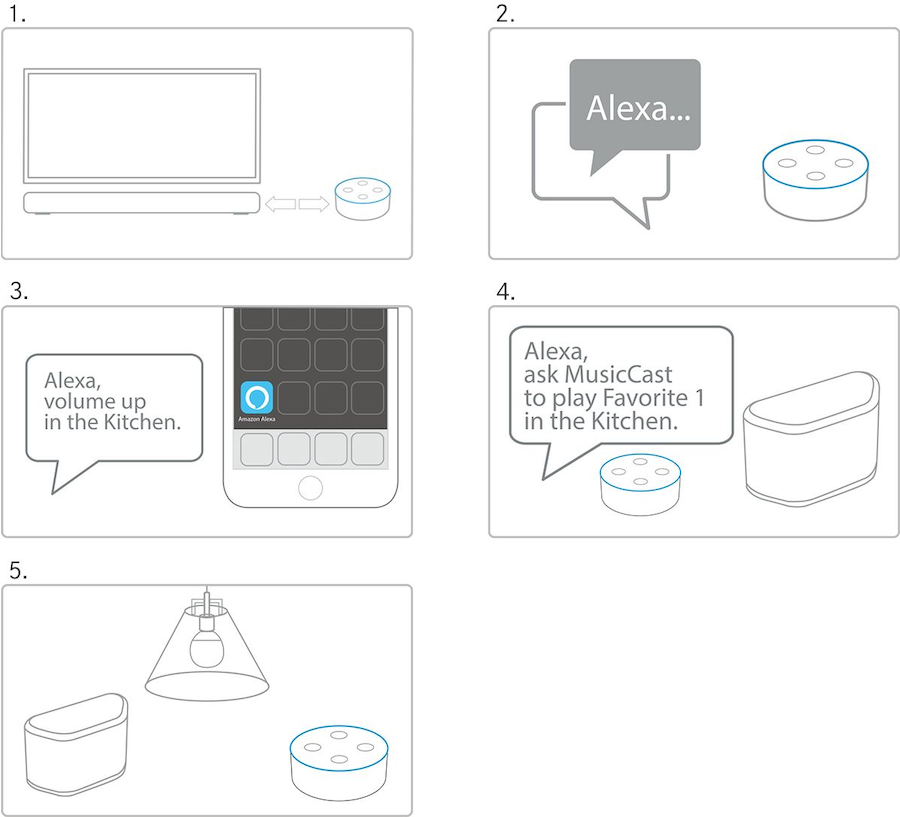
MusicCast를 알렉사로 제어할 때 사용할 수 있는 음성 명령어에는 어떤 것이 있나요?
현재 두 가지 스킬에서 사용되는 명령어는 다음과 같습니다.
MusicCast Smart Home 스킬
Alexa, turn on the [Room Name].
Alexa, turn off the [Room Name].
Alexa, play in the [Room Name].
Alexa, pause in the [Room Name].
Alexa, resume in the [Room Name].
Alexa, stop the [Room Name].
Alexa, next in the [Room Name].
Alexa, previous in the [Room Name].
Alexa, set volume to [30] in the [Room Name].
Alexa, volume up in the [Room Name].
Alexa, volume down in the [Room Name].
Alexa, mute the [Room Name].
Alexa, unmute the [Room Name].
Alexa, switch input to [HDMI1] in the [Room Name].
・2018년 이후 모델용 추가 MusicCast Smart Home 기술
Alexa, play in the [Room Name].
Alexa, play in the [Room Name].
Alexa, play [Artist Name] on [Streaming Service] in the [Room Name].
Alexa, play music (plays your default service) in the [Room Name].
Alexa, 일시 중지
Alexa, 다시 시작
Alexa, 다음 곡
MusicCast 스킬
- 전원 on/off
Alexa, ask MusicCast to turn on the [Room Name].
Alexa, ask MusicCast to turn off the [Room Name].
Alexa, ask MusicCast to turn off all rooms.
- 재생/일시정지/정지
Alexa, ask MusicCast to play in the [Room Name].
Alexa, ask MusicCast to pause in the [Room Name].
Alexa, ask MusicCast to stop in the [Room Name].
Alexa, ask MusicCast to stop all rooms.
- Play MusicCast Favorites/Playlists/Recents
Alexa, ask MusicCast to play [Favorite x] in the [Room Name].
Alexa, ask MusicCast to play [Playlist x] in the [Room Name].
Alexa, ask MusicCast to play Recents in the [Room Name].
- 음량 조절
Alexa, ask MusicCast to set volume to [30] in the [Room Name].
Alexa, ask MusicCast to set group volume to [30] in the [Room Name].
Alexa, ask MusicCast to turn up the volume in the [Room Name].
Alexa, ask MusicCast to turn down the volume in the [Room Name].
Alexa, ask MusicCast to turn up the group volume in the [Room Name].
Alexa, ask MusicCast to turn down the group volume in the [Room Name].
- 음소거/음소거 취소
Alexa, ask MusicCast to mute the [Room Name].
Alexa, ask MusicCast to unmute the [Room Name].
Alexa, ask MusicCast to mute all rooms.
- 다음/이전(건너뛰기/돌아가기)
Alexa, ask MusicCast to skip song in the [Room Name].
Alexa, ask MusicCast to play previous song in the [Room Name].
- 반복/셔플
Alexa, ask MusicCast to shuffle all songs in the [Room Name].
Alexa, ask MusicCast to turn shuffle off in the [Room Name].
Alexa, ask MusicCast to repeat one song in the [Room Name].
Alexa, ask MusicCast to repeat all songs in the [Room Name].
Alexa, ask MusicCast to turn off repeat in the [Room Name].
- 입력 선택
Alexa, ask MusicCast to switch input to [HDMI1] in the [Room Name].
- 방 연결/연결 해제
Alexa, ask MusicCast to link the [Room Name] with the [Room Name].
Alexa, ask MusicCast to unlink the [Room Name].
Alexa, ask MusicCast to link the [Room Name] with all rooms.
Alexa, ask MusicCast to unlink all rooms.
- 잠자기 타이머
Alexa, ask MusicCast to set sleep timer for [30, 60, 90, 120] minutes in the [Room Name].
Alexa, ask MusicCast to cancel the sleep timer in the [Room Name].
- 현재 재생 중
Alexa, ask MusicCast what's playing in the [Room Name].
- Disklavier ENSPIRE 제어
Alexa, ask MusicCast to play the piano.
Alexa, ask MusicCast to stop the piano.
Alexa, ask MusicCast to skip the piano.
Alexa, ask MusicCast to play previous song on the piano.
Alexa, ask MusicCast to play [song name] on the piano.
Alexa, ask MusicCast to play the piano in Acoustic mode.
Alexa, ask MusicCast to play the piano in Quiet mode.
Alexa, ask MusicCast to turn up the volume on the piano.
Alexa, ask MusicCast to turn down the volume on the piano.
Alexa, ask MusicCast to turn on the piano.
Alexa, ask MusicCast to turn off the piano.
- 사용자 정보
Alexa, ask MusicCast for my user id.
왜 알렉사용 MusicCast 스킬에서는 볼륨 범위가 0-10이 아닌 0-100을 사용하나요?
0-100 범위를 이용하면 더욱 정확하게 사용자가 원하는 볼륨을 얻을 수 있습니다. 고성능 AV리시버를 고감도 스피커와 사용하는 경우 오디오 시스템에서는 미묘한 조정이 큰 차이를 만들어내기 때문에 특히 유용합니다.
알렉사에서 아티스트, 앨범 또는 곡을 지정해서 요청할 수도 있나요?
2018년 이후 제작된 제품의 경우: MusicCast Smart Home 기술을 사용하면 Amazon Alexa 계정에 연결된 스트리밍 서비스를 쉽게 제어할 수 있습니다. Dot 또는 Echo를 사용할 때처럼 특정 음악을 틀라고 할 수 있습니다. “Alexa, Journey 재생해 줘” 2018년 이전 제작된 제품의 경우: MusicCast 앱에서 재생 목록 및 즐겨찾기를 설정하고 MusicCast Skill을 사용하여 Alexa 음성 명령을 통해 재생 목록 및 즐겨찾기를 불러옵니다. 또는, Echo/Dot를 Bluetooth를 통해 연결된 MusicCast 제품의 소스로 사용합니다(모든 MusicCast 제품에서 Bluetooth 입력 지원). Echo를 소스로 사용할 경우, 독립형 장치로 사용할 때와 마찬가지로 특정 아티스트, 앨범 또는 곡을 신청할 수 있습니다. MusicCast를 사용하면 원할 경우 동시 재생을 위해 Bluetooth 스트림을 여러 MusicCast 제품에 재배포할 수 있습니다.
MusicCast 스킬에는 어떤 언어가 지원되나요?
현재 이 기술은 영어, 독일어, 일본어, 프랑스어, 이탈리아어 및 스페인어를 지원합니다. Amazon Alexa를 통한 음성 명령 제어의 사용 여부는 지역에 따라 다릅니다.
MusicCast 및 Google Assistant
Google Assistant에서 MusicCast 시스템을 제어할 수 있나요?
모든 MusicCast 제품은 "MusicCast Smart Home Action"을 사용하여 Google 어시스턴트를 제어할 수 있습니다. MusicCast Smart Home Actions는 MusicCast 앱을 통해 활성화할 수 있는 음성 명령입니다.
Actions on Google이란 무엇인가요?
이제 스마트 홈 어시스턴트로 좋아하는 음악을 제어할 수 있습니다. MusicCast의 간단한 음성 명령으로 음악재생, 볼륨조절, 스트리밍서비스를 사용하시면서 삶의 편리함을 누리세요.
Google Assistant로 어떤 MusicCast 제품을 제어할 수 있나요?
모든 MusicCast 모델은 MusicCast Actions를 사용하여 Google Assistant와 함께 제어할 수 있습니다. MusicCast 제품에 최신 펌웨어가 설치되고 호환 스마트 기기에 MusicCast 앱의 최신 버전을 설치해야 합니다.
MusicCast 제품을 음성으로 제어하는 데 사용할 수 있는 Google Assistant 제품은 어떤 것이 있을까요?
마이크가 있는 모든 Google Nest 제품은 MusicCast 제품을 음성 제어할 수 있습니다. 해당 제품에서 Google Nest Audio, Google Nest Mini도 포함됩니다.
MusicCast와 연동되게 Google Assistant 를 설정하려면 어떻게 하나요?
Google Nest 장치와 MusicCast 제품이 Wi-Fi® 액세스와 함께 설치및 연결되어 있어야 하며, Google 어시스턴트와 MusicCast 앱이 모두 스마트 장치에서 작동하고 있어야 합니다.
Google Assistant에는 어떤 언어를 사용할 수 있나요?
현재 영어 및 프랑스어만 지원됩니다. 구글 어시스턴트를 통한 음성 명령 제어 기능의 제공 여부는 국가 및 지역에 따라 다릅니다.